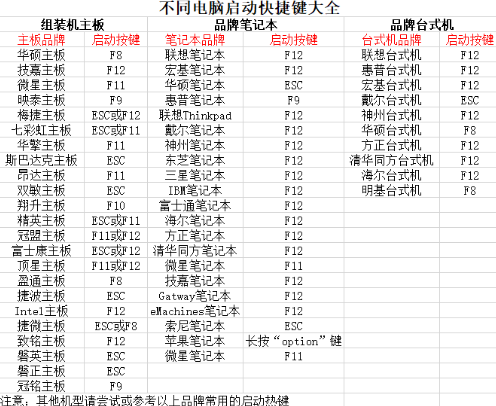进入bios怎么设置u盘启动?这是u盘重装系统前至关重要的一个步骤,但许多网友对这一步骤都不甚了解,为此,下面小编就手把手教大家bios设置u盘启动的操作方法。
工具/原料:
系统版本:Windows 10 专业版
品牌型号:联想拯救者 Y7000P
方法/步骤:
1、首先启动电脑,进入开机启动页面后按F12键,在Boot Menu页面中,按住Tab键切换到App Menu页面,再选中Setup即可进入BIOS界面。

2、进入BIOS界面后,使用键盘方向键动到“Security”,随后选择SecureBoot项,按回车键进入该页面中。

3、进入SecureBoot界面后,选定后置代码输入“Disabled”的代码,然后返回“Security”界面。
怎么操作老毛桃u盘启动盘制作工具
虽然老毛桃u盘启动盘制作工具的操作步骤已经十分简单了,但还有部分小伙伴不太清楚老毛桃工具的使用方法。为此,下面小编就给大家带来老毛桃工具的操作方法。

4、使用方向键移动到“Starup”界面,接着按照如图标注进行操作。

5、接着选中第七行“USB HDD”项以上的选项,通过键盘上的“-”键将“USB HDD”调整到第一行。

6、当“USB HDD”项调整至第一行后按F10键进行保存,最后根据提示选择“Yes”重新启动电脑即可。

总结:以上就是bios设置u盘启动的详细步骤,有需要的朋友可以参考以上步骤进行操作。
怎么制作u盘启动盘
使用u盘重装系统是重装系统的一种方法,其中最重要的一步就是制作u盘启动盘。那我们要怎么制作u盘启动盘呢?下面就给大家分享一下u盘启动盘的制作方法,一起来看看吧。